win10 网络发现已关闭 win10网络发现已关闭如何打开
更新时间:2023-10-02 14:36:01作者:xiaoliu
win10 网络发现已关闭,在现代社会中网络已经成为我们生活中不可或缺的一部分,有时候我们可能会遇到一些问题,例如在使用Windows 10操作系统时发现网络发现功能被关闭了。如何重新打开这个功能呢?在本文中我们将会分享一些简单而有效的方法,帮助您重新开启Win10的网络发现功能,让您能够更加便捷地享受互联网带来的便利。无论是在家中还是在办公室,网络发现功能的开启都将为您的日常生活带来诸多方便,让您能够轻松连接到其他设备和共享资源。
方法如下:
1.打开电脑,在桌面上的左下角位置右击windows的开始按钮。在弹出的黑色列表里面选择【控制面板】
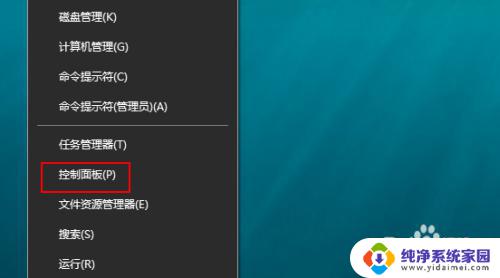
2.接着会弹出控制面板窗口,在窗口里面选择【网络和Internet】
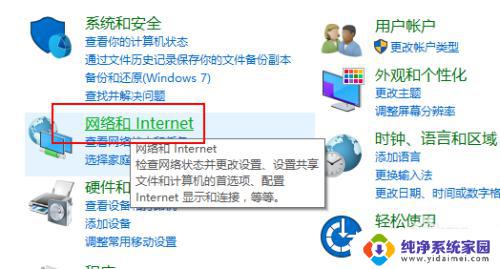
3.进入新的窗口页面,选择【网络和共享中心】如图所示
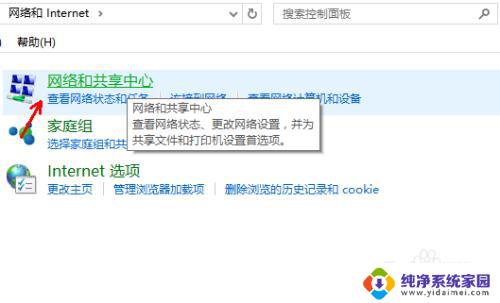
4.在窗口的左侧列表位置找到【更改高级共享设置】点击选择它
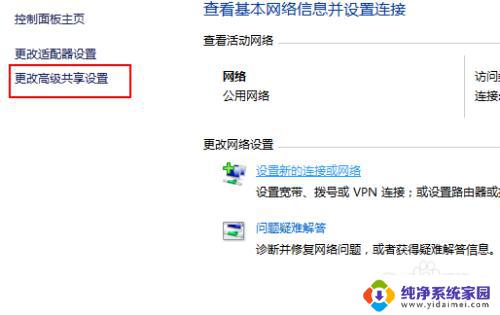
5.这时就会出现发现共享的设置了,在网络发现里面点击选择【启用网络发现】
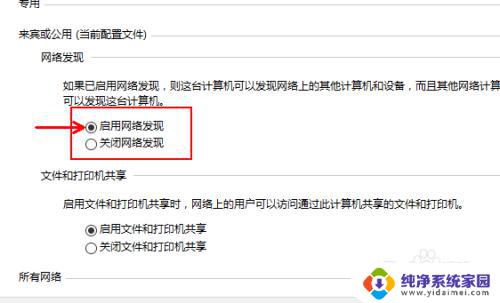
6.最后不要忘记点击右下角的【保存修改】,然后才会生效。接着就可以方便我们查找同一网络中的其他用户了
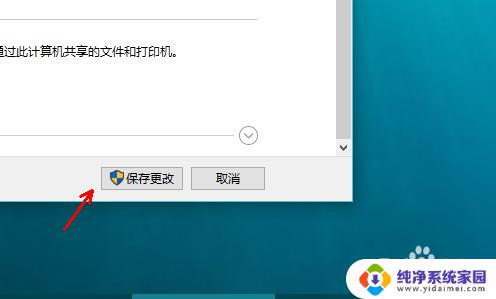
以上就是win10网络发现已关闭的全部内容,如果你也遇到了相同的问题,可以参考本文中介绍的步骤进行修复,希望这些信息能对你有所帮助。
win10 网络发现已关闭 win10网络发现已关闭如何打开相关教程
- 电脑网络已关闭怎么打开 Win10网络发现关闭后局域网不可见怎么办
- win10 网络发现 Win10网络发现开关在哪里
- Win10怎么暂时关闭网络?快速实现网络断开的方法!
- 网络提醒如何关闭 Win10通知网络使用如何关闭
- win10网络发现打不开怎么办 win10系统网络发现功能无法开启怎么办
- win10网络通知怎么关闭 Win10如何关闭通知网络使用提示
- 怎么关闭宽带网络 win10如何关闭有线网络连接
- win10关闭公用网络 win10电脑如何将公用网络改为专用网络
- win10系统不能发现wifi Win10系统网络发现无法启用怎么解决
- 怎样开启无线网络开关 win10无线网功能如何关闭
- 怎么查询电脑的dns地址 Win10如何查看本机的DNS地址
- 电脑怎么更改文件存储位置 win10默认文件存储位置如何更改
- win10恢复保留个人文件是什么文件 Win10重置此电脑会删除其他盘的数据吗
- win10怎么设置两个用户 Win10 如何添加多个本地账户
- 显示器尺寸在哪里看 win10显示器尺寸查看方法
- 打开卸载的软件 如何打开win10程序和功能窗口